Innehållsförteckning
Du har antagligen redan läst våra Must-Try Instagram Hacks (det är en rolig strandläsning, jag förstår det!) Nu är det dags att bemästra den fina konsten att skapa en Instagram Story .
Det är bara grundläggande matematik: Om en bild säger mer än tusen ord måste ett Instagram Story-inlägg vara värt en miljon, eller hur?
Och de här Instagram Story-hackarna gör dig till den bästa Story-berättaren i stan.
Få din gratis paket med 72 skräddarsydda mallar för Instagram Stories nu Spara tid och se professionell ut samtidigt som du marknadsför ditt varumärke med stil.
De bästa Instagram Story-hackarna för 2021
500 miljoner människor använder Instagram Stories varje dag. 2021 finns det fler funktioner än någonsin tidigare som företag kan utnyttja.
Vissa skulle kunna säga att det finns nästan också många funktioner.
Därför har vi valt ut våra favorithandtag och okända funktioner till 31. Dessa är de mest tidsbesparande knepen som får dig att se ut som ett proffs på Stories och som ser till att du använder plattformen fullt ut.
Om du vill ha en ännu kortare lista har vi inkluderat våra sex bästa Instagram Story-hacks i videon nedan.
Allmänna Instagram Story-hacks
1. Skapa en mönstrad bakgrund för att dela ett inlägg i ett flöde
Är det nödvändigt att lägga till en anpassad bakgrund när du delar ett flöde på din Story? Nej, men ibland är det trevligt att lägga till lite extra glans till något rutinmässigt, precis som att bära läppstift på ett Zoom-möte.
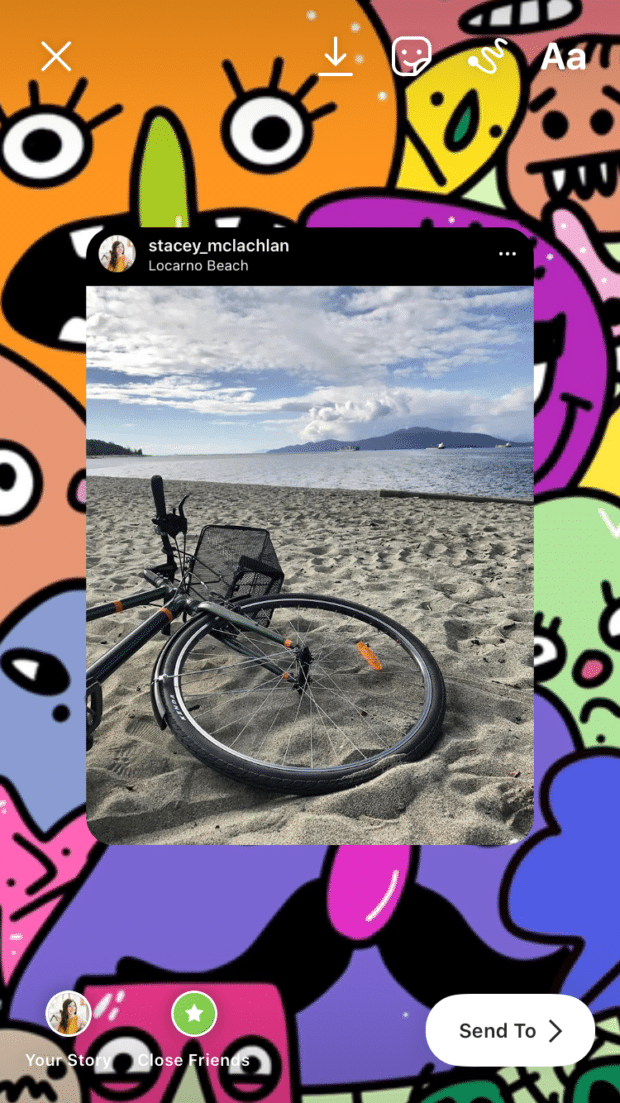
Så här gör du:
- Leta upp det inlägg som du vill dela och ta en skärmdump av det, så att det bara är inlägget som syns.
- Klicka sedan på flygplansikonen på det ursprungliga inlägget och välj "Lägg till inlägget i din berättelse".
- Sträck ut inlägget så att det fyller hela skärmen - det verkar galet, jag vet, men det gör att det sista inlägget blir en länk till det ursprungliga inlägget som du kan trycka på.
- Öppna sedan din kamerarulle och lägg till ett bakgrundsmönster som du vill ha.
- Klistra sedan in den beskurna skärmdumpen av ditt inlägg överst och arrangera eller ändra storlek som du vill.
- Ladda upp hela dokumentet.
2. Lägg till en länk till en berättelse
Tyvärr är länkarna endast tillgängliga för användare med över 10 000 följare (synd för oss som har en mer exklusiv följarlista).
Men när du väl har hittat det rätta kan du inkludera följande en länk i varje berättelse så kan dina lyckliga och många följare svepa upp för att besöka den webbadressen.
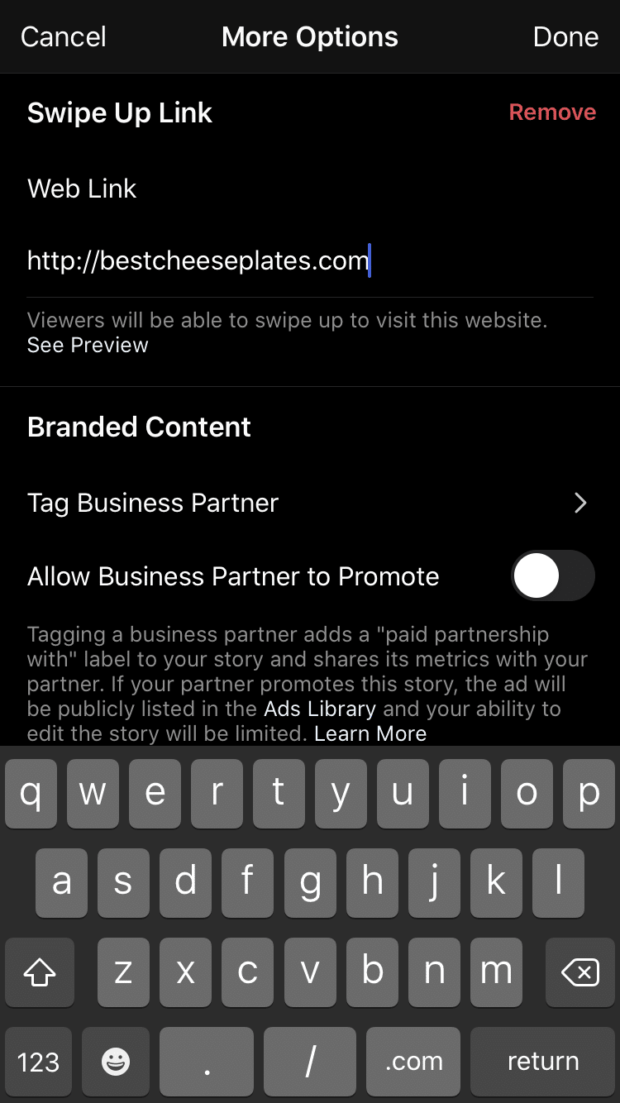
Så här gör du:
- Se till att du har 10 000 eller fler följare för att få tillgång till den här funktionen.
- Skapa ett nytt inlägg i Story.
- Klicka på länksymbolen högst upp på sidan.
- Du kan lägga till en IGTV-videolänk eller en URL till en webblänk.
- Klicka på Klart och ett meddelande om att en uppmaning till åtgärd har lagts till kommer att visas för att bekräfta.
- Om du vill redigera eller ta bort länken klickar du bara på länksymbolen igen.
- Redigera eller skapa din berättelse och ladda upp den.
3. Lägg till en länk till en berättelse UTAN 10 000 följare med IGTV.
Om du inte är verifierad eller inte har 10 000 följare kan du fortfarande lägga till en länk till din Story med den här lösningen:
Hur du lägger till en länk till din Story om du INTE har 10 000 följare:
- Skapa en snabb IGTV-video som uppmärksammar folk på videons titel, dvs. be folk att trycka på videons titel för att få länken.
- Lägg till länken i din IGTV-text.
- Lägg upp videon på din IGTV-kanal.
- Öppna nu Instagram Stories.
- Klicka på länksymbolen högst upp på skärmen.
- Välj + IGTV-video
- Välj IGTV-videon med länken som du just har skapat.
Och det var allt!
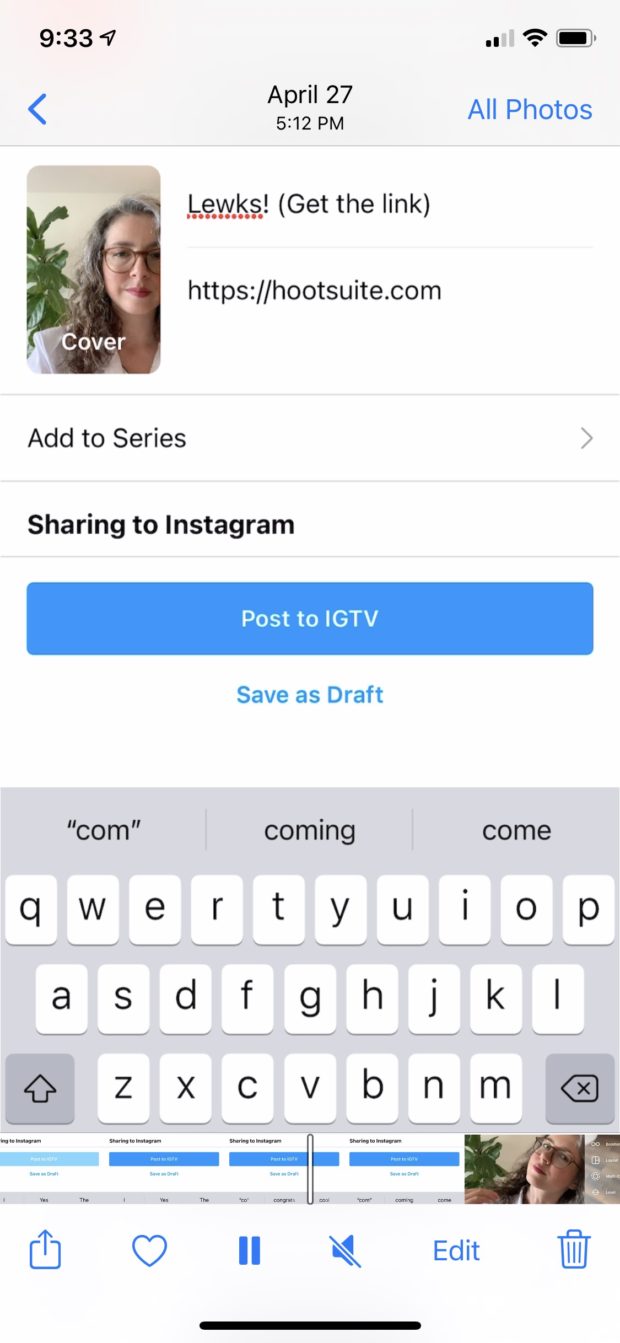

Folk kommer att kunna svepa uppåt, se din video och klicka på din länk i din IGTV-text.
4. Fyll bakgrunden med en enfärgad färg.
Standardbakgrunderna med gradienter är trevliga och allt, men ibland har du något att säga som bara kan inramas av en vägg av bländande chartreuse.
Så här gör du:
- Tryck på ritikonen.
- Välj en färg från paletten ( tips: Svep till höger för att se fler färgalternativ, eller tryck och håll ner på en viss färg för att öppna en regnbågsgradient av valmöjligheter).
- När du har valt en färg trycker du var som helst på skärmens bild- eller textdel och håller den intryckt i två eller tre sekunder för att fylla ut
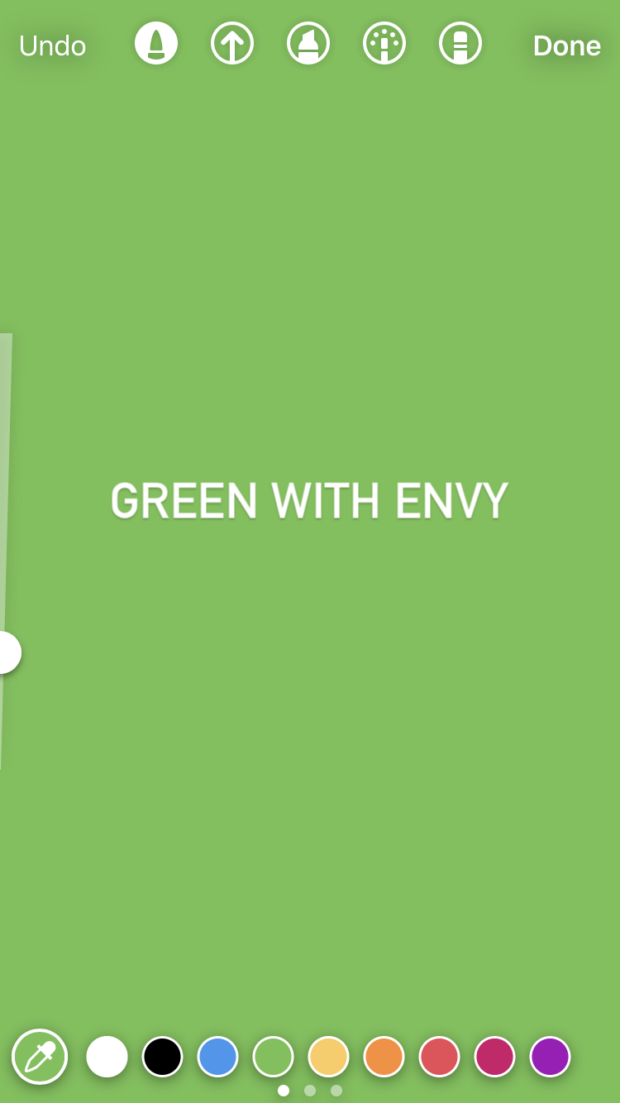
5. Upptäck ännu fler färger! Mer!
Du är girig, men vi dömer dig inte. Du har faktiskt tillgång till alla regnbågens färger och lite till med Instagram Stories. Hitta dina specifika märkesfärger eller bli lite mer funky med en tvivelaktig nyans av puce.
Så här gör du:
- Öppna Instagram Stories och välj penselverktyget.
- Tryck på och håll kvar någon av standardfärgcirklarna för att öppna ett färgreglage.
- Utforska skjutreglaget för att hitta den anpassade färgen i dina drömmar!
Alternativt kan du släppa en bild i din Story och använda pipettverktyget för att ta fram den exakt matchande nyansen.
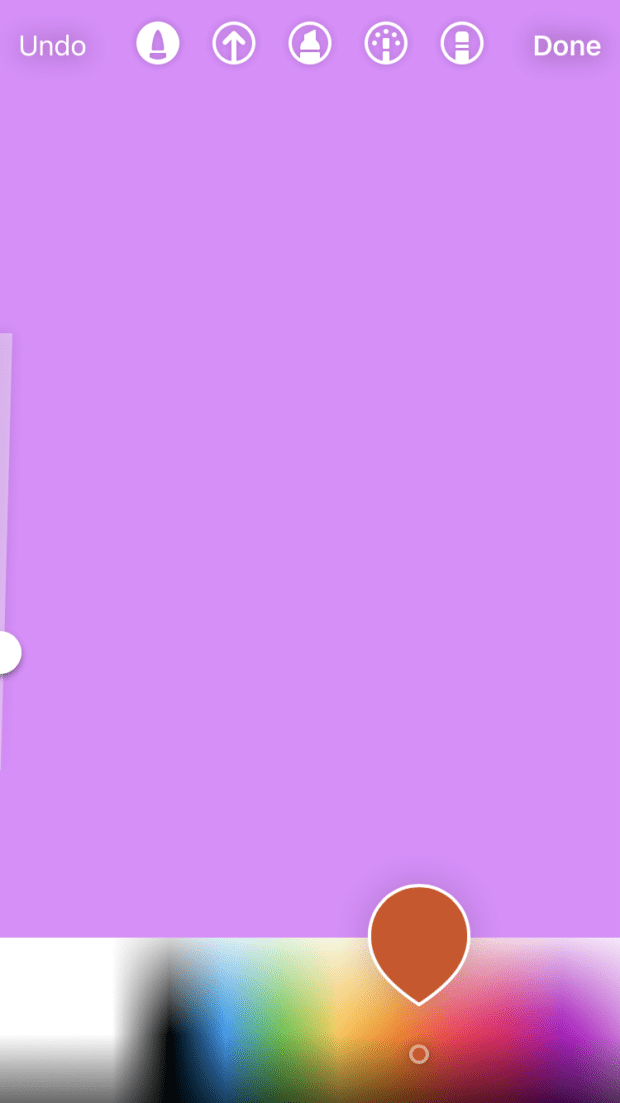
6. Använd en grön skärm i din Instagram Story
Green screen-tekniken har förändrat de sociala medierna. Du kan vara var som helst och överallt. Även på månen. Särskilt på månen.
Så här gör du:
- Bläddra till höger genom filtren längst ner på skärmen för att komma till förstoringsglaset; tryck på för att söka.
- Sök efter "green screen" och välj Instagrams green screen-filter.
- Tryck på Lägg till media för att välja bakgrundsvideo eller foto från telefonens bildgalleri.
- Ta en bild eller gör en video framför den här falska bakgrunden.
Instagrams teleportfunktion är också rolig - den använder grönskärmskulissen, men kulissen visas bara när du flyttar din enhet så att du kan skapa en rolig avslöjande effekt (du är i ditt sovrum... och sedan är du på turné med Destiny's Child! Yowza!).
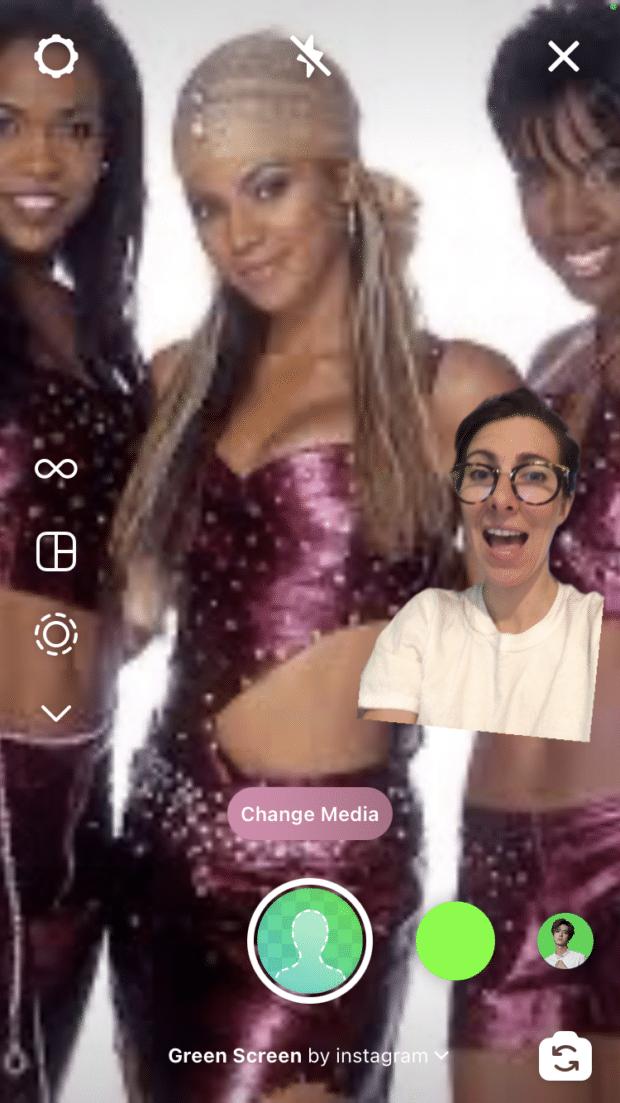
7. Dela med en utvald grupp av VIP:s.
Nu när din chef, din farbror Steve och din ordförande i strata Council följer dig på Insta kan pressen att vara en professionell anställd/nanny/granne verkligen sätta en käpp i hjulet för dina bästa och dummaste Instagram-tankar.
Instagrams funktion för nära vänner är en möjlighet att dela mer intimt och exklusivt innehåll med en utvald grupp (tyvärr, farbror Steve!). För företag är det kanske ett sätt att erbjuda medlemmar eller VIP:er en särskild behandling (vilket förmodligen inte inkluderar farbror Steve).
Så här gör du:
- Gå till din Instagram-profil och klicka på de tre linjerna i det övre hörnet.
- Välj Nära vänner .
- Sök efter dina BFFs och klicka på Lägg till (Det finns ingen gräns för hur många personer som kan delta).
- Om du vill ta bort personer klickar du på Din lista och tryck på knappen Ta bort (oroa dig inte, de kommer inte att meddelas om de tas bort).
- När du nu lägger upp en berättelse finns alternativet att dela med nära vänner längst ner på skärmen bredvid Din berättelse.
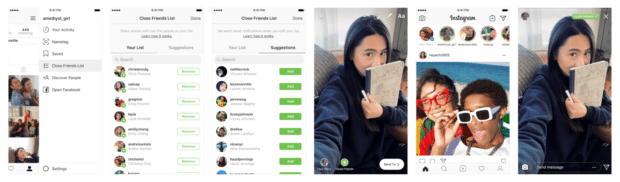
Källa: Instagram
8. Planera dina Instagram Stories i förväg
Vi vet att Stories ska vara ett spontant medium, men sitter du verkligen vid ditt skrivbord eller i din telefon hela dagen? Nej! Du lever livet så att du har något att göra Instagram Stories om.
Du kan faktiskt inte schemalägga Stories direkt i Instagram... men från och med maj 2021 är det möjligt att schemalägga Instagram Stories via Facebook Business Suite! (Välkommen!)
Så här gör du: Kolla in vår steg-för-steg-guide för att schemalägga dina Stories med SMMExpertens schema.
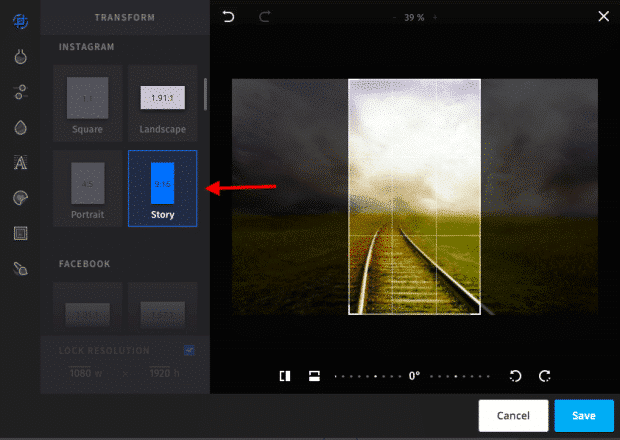
Källa: SMMExpert
9. Lägg till ett lager med genomskinlig färg i en video eller ett foto.
Kanske ser du livet genom rosa glasögon och vill att andra människor också ska göra det. Ingen fara: använd det här snabba tricket för att färglägga dina bilder eller videor.
Så här gör du:
- Ladda upp eller filma din video eller ditt foto.
- Tryck på markörikonen högst upp på skärmen.
- Välj ikonen för markeringsmärket högst upp på skärmen.
- Välj önskad färg längst ner på skärmen.
- Tryck och håll kvar fotot tills ett lager genomskinlig färg visas ovanpå.

10. Publicera flera berättelser samtidigt
Det kan ta tid att förbereda, redigera eller kurera en Story i flera delar, vilket alla som är kunniga på sociala medier vet. Men du kanske inte vill lämna dina följare i sticket medan du letar efter den perfekta bakgrundsfärgen eller kombinationen av klistermärken för del 2 av din serie om din lokala båtmässa. Lösningen är att förbereda flera Story-inlägg så att de kan publiceras samtidigt (i den ordning som du själv väljer, förstås).med hjälp av Instagrams verktyg för flera bilder.
Så här gör du:
- Öppna Instagram Stories och bläddra ner för att hitta verktyget Multi-capture (en cirkel omgiven av en annan cirkel med streck).
- Ta ett foto (observera att du inte kan ladda upp bilder eller skapa video i det här läget). Din bild läggs till i en liten cirkel i det nedre vänstra hörnet eller längst ner på skärmen.
- Ta upp till 9 ytterligare foton, totalt 10. Varje foto kommer att ligga till grund för ett separat Story-inlägg.
- När du är klar trycker du på den lilla cirkelsymbolen (i det vänstra hörnet om du använder ett filter eller längst ner på skärmen om du inte gör det) för att gå till redigeringsskärmen.
- Här kan du ta god tid på dig att lägga till text, klistermärken, musik eller effekter till varje foto.
- Är du redo att lägga upp ett inlägg? Nästa .
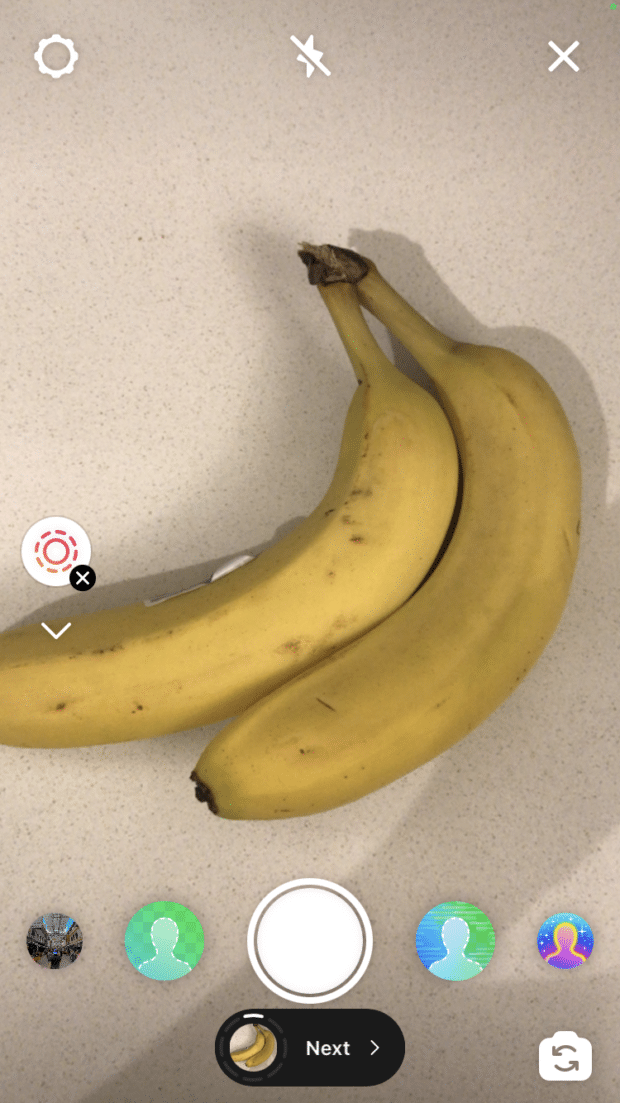
11. Lägg till musik i din Instagram Story
Din berättelse behöver ett soundtrack!
Så här gör du:
- Spela in din video, ta en bild eller ladda upp ditt innehåll.
- På redigeringsskärmen trycker du på ikonen för musiknoter högst upp på skärmen.
- Välj din låt.
- På redigeringsskärmen har du några alternativ för att anpassa hur musiken presenteras eller visualiseras:
- I botten kan du bläddra mellan olika alternativ för att visa texterna eller skivomslaget.
- Tryck på färghjulet högst upp på skärmen för att ändra färgen på text.
- Tryck på siffran i en cirkel för att justera längden på klippet.
- Längst ner på skärmen bläddrar du för att välja den del av låten som du vill spela upp.
- Tillbaka på redigeringsskärmen kan du nypa eller expandera för att göra skivomslaget eller texten större eller mindre. ( Tips: Om du inte vill att de ska synas alls, krymper du elementet så långt ner du kan och sätter ett klistermärke ovanpå!)
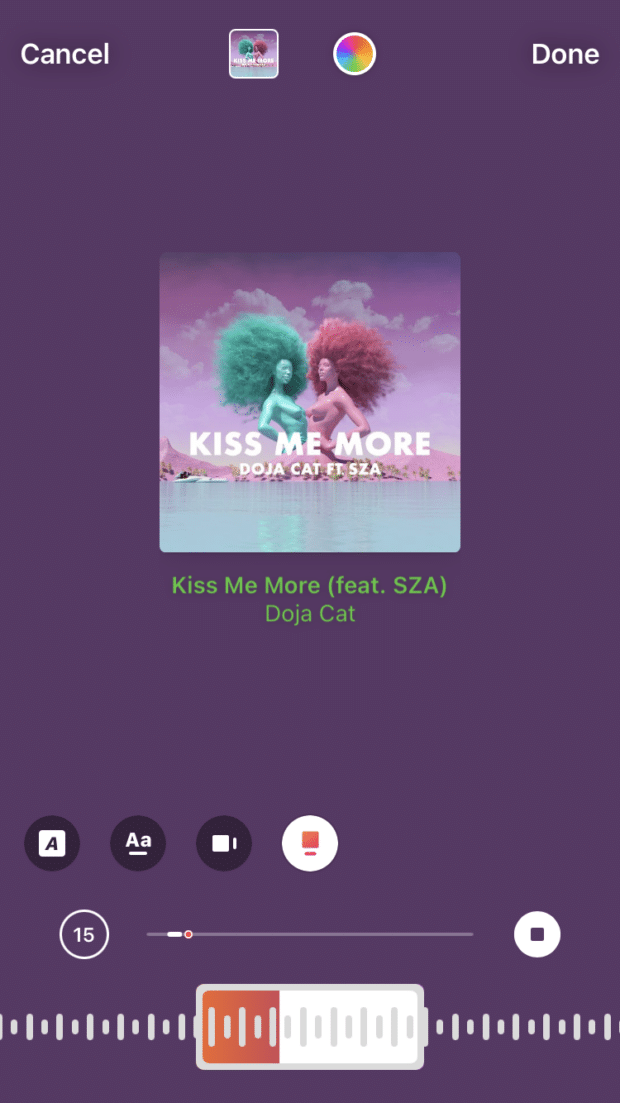
Instagram Story fotohacks
12. Skapa "progressiva" inlägg som bygger på en bild.
Bygg upp dramatiken över flera Story-inlägg genom att lägga till nya element till samma grundbild. Oooh, vilken spänning!
Så här gör du:
- Skapa ett Story-inlägg som vanligt med video, foton, text, klistermärken eller teckningar.
- Innan du laddar upp den klickar du på spara-ikonen (en nedåtriktad pil ovanför ett streck) högst upp för att ladda ner kompositionen till din kamerarulle (om du har lagt till gifs eller musik sparas den som en video).
- Ladda upp din berättelse genom att klicka på Skicka till i det nedre högra hörnet.
- Börja sedan en ny berättelse.
- Välj Skapa, gå sedan till din kamerarulle och välj den första berättelsen som du har sparat.
- Nu kan du smidigt bygga vidare på den första berättelsen med ytterligare element.
- Spara den nya skapelsen i din kamerarulle.
- Upprepa vid behov.
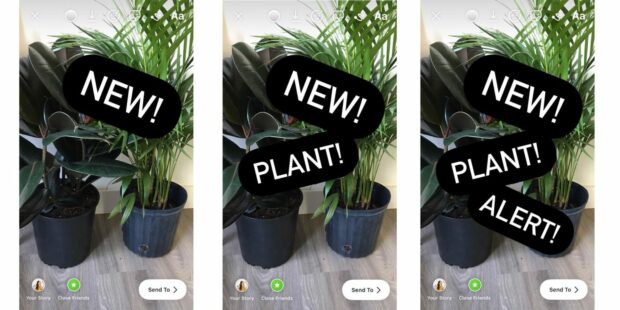
13. Skapa en "avslöjande" berättelseserie
Avslöja en mystisk bild med hjälp av suddgummiverktyget. Nästa hack involverar färdigheter från trick #3 och #7 ovan. Hoppas du har gjort din hemläxa, för det här är verkligen ett test.
Så här gör du:
- Lägg till en bild i skapelseläget.
- Fyll nu skärmen med färg (se trick 3!).
- Välj suddgummiverktyget.
- Radera en bit av färglagret så att du får fram en liten bit av bilden under.
- Tryck på knappen Spara för att ladda ner den till din kamerarulle, men ladda inte upp den än.
- Avtäck mer av bilden genom att fortsätta att sudda ut färglagret och tryck på spara-knappen vid olika tillfällen för att fånga avslöjandet steg för steg.
- När du är klar med att samla in alla dessa bilder startar du ett nytt Story-inlägg och laddar upp den allra första bilden.
- Lägg upp de nästa sparade bilderna en efter en så att följarna kan se hur bilden avslöjas stegvis.
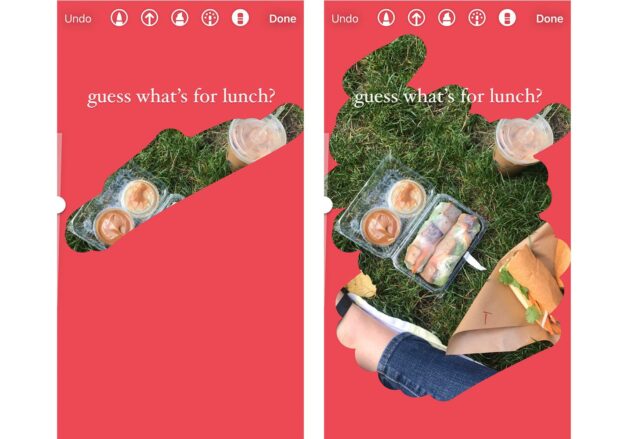
14. Skapa häftiga effekter med suddgummiverktyget
Några strategiska svep med suddgummi kan skapa en illusion av att fotot och andra element smälter samman. Harmoniskt! Inspirerande! Är det här... konst?
Så här gör du:
- Öppna fotot som du vill använda.
- Använd markeringsverktyget (vi gillar neon) för att skapa ett visuellt element som överlappar det centrala objektet i fotot.
- Använd nu suddgummiverktyget för att radera alla markeringsbitar som överlappar huvudfotonobjektet. Det kommer att se ut som om de ritade bitarna väver runt det. En optisk illusion!

15. Skapa en berättelse med flera bilder
Ju fler bilder, desto bättre! Använd klistringsverktyget för att lägga in så många bilder som du vill i en berättelse. Vem skulle våga stoppa dig?!
Så här gör du:
- Öppna din kamerarulle och välj ett foto.
- Tryck på delningsikonen och klicka på Kopiera foto.
- Tillbaka i Instagram-appen klickar du på en textruta och väljer Klistra in.
- Jag upprepar att jag vill ha fler bilder.
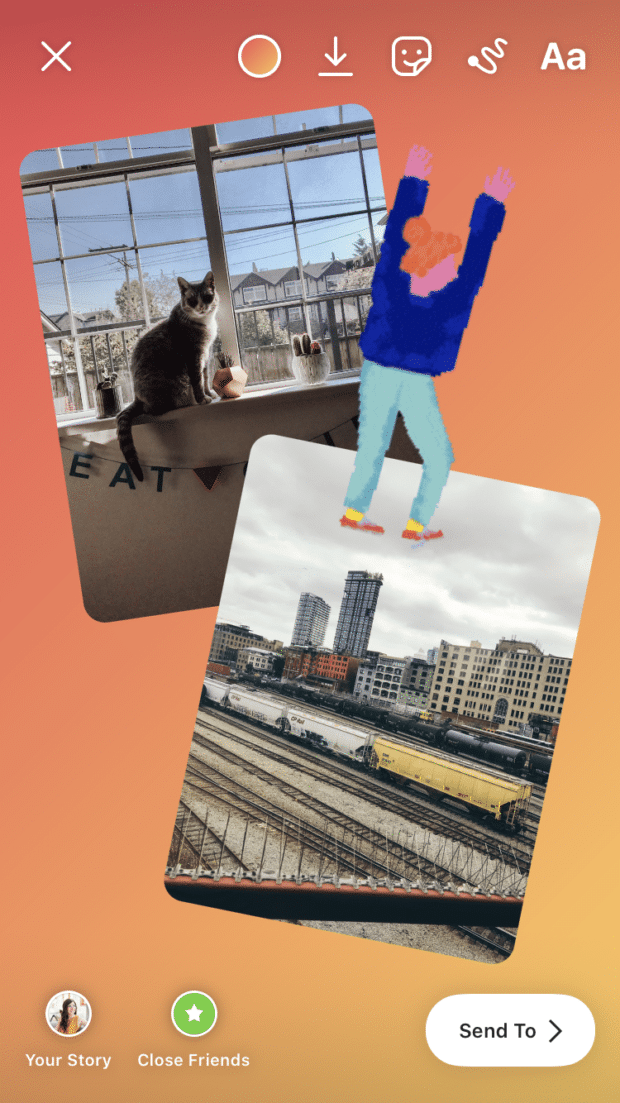
16. Använd Instagrams funktion för fotoautomater
Du är modell! Instagrams nya funktion Photobooth tar fyra bilder i rad som du sedan kan visa upp i olika dynamiska format. (Det finns många blinkande kameralampor, vi varnar dig redan nu.)
Få din gratis paket med 72 skräddarsydda mallar för Instagram Stories nu Spara tid och se professionell ut samtidigt som du marknadsför ditt varumärke med stil.
Skaffa mallar nu!Så här gör du:
- Öppna Instagram Stories och bläddra ner för att hitta verktyget Photobooth (en ikon som ser ut som en hög med foton).
- Välj ett filter om du vill och tryck sedan på avtryckaren. Du får en nedräkning på 3-2-1 för var och en av de fyra bilderna.
- På förhandsgranskningsskärmen kan du lägga till musik ("Covergirl" av RuPaul är det enda rätta valet, för övrigt) eller klicka på Photobooth-ikonen igen högst upp för att välja mellan några olika format, till exempel filmrulle, som ser ut som vintagefilm.

17. Skapa Boomerangs från dina foton i realtid
Har du tagit ett ögonblick med din iPhone som du vill återuppleva igen - och sedan återuppleva igen baklänges? Och sedan framåt? Och sedan baklänges igen?
Om du har tagit fotot som ett Live-foto är det möjligt (om du inte vet hur du tar ett Live-foto från början är det bara att öppna kameraappen och trycka på de koncentriska cirklarna högst upp).
Så här gör du:
- Öppna Instagram Stories och svep uppåt för att visa ditt fotogalleri.
- Välj ett foto från din kamerarulle.
- Håll nedåt på fotot tills ordet "Boomerang" visas.

Instagram Story-texthacks
18. Dölj hashtags och @mentions
Bevara din estetiska vision genom att gömma hashtags eller taggar som inte är upplysta utom synhåll. Det är den digitala motsvarigheten till att gömma elkablarna bakom ditt moderna skrivbord från mitten av århundradet. Architectural Digest kommer och knackar på.
Så här gör du:
Metod 1
- Skriv ut dina hashtaggar och omnämnanden.
- Tryck på klistermärken och välj din kamerarulle.
- Lägg till en bild från din kamerarulle som placeras ovanpå hashtaggarna för att dölja dem.
- Ändra storleken på bilden så att den fyller skärmen: hashtaggarna finns tekniskt sett där för Instagram att läsa, men mänskliga ögon kan inte se dem!
Metod 2
- Om du börjar med att skapa ett inlägg med en bild, lägg till en textruta överst och skriv dina hashtaggar och omnämnanden.
- När textrutan fortfarande är aktiv klickar du på regnbågshjulet längst upp på skärmen.
- Tryck på ikonen för en pipett.
- Tryck på en plats på fotot för att ändra texten till samma färg och smälta in i bilden.
- Ändra storlek på textrutan om det behövs.
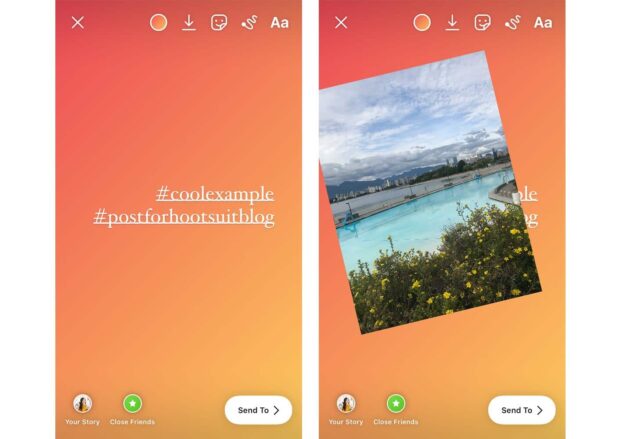
19. Uttryck dig med ännu fler typsnitt
Standardtypsnitten för Instagram Story är bara toppen av det typografiska isberget.
Om skrivmaskinen i appen eller bokstäverna i Comic Sans-format inte gör det för dig, kan du hitta något mer spännande att klistra in.
Så här gör du:
- Gå till Instagram Fonts Generator-webbplatsen på skrivbordet eller i mobilen.
- Skriv ditt meddelande och tryck på enter för att se teckensnittsalternativen.
- Kopiera meddelandet och klistra in det i Instagram Story-textrutan.
Proffstips: Om du har ett typsnitt som är märkt kan du lägga till texten direkt i en bild med Photoshop, Over eller ett annat bildredigeringsprogram och sedan ladda upp den till Stories därifrån.
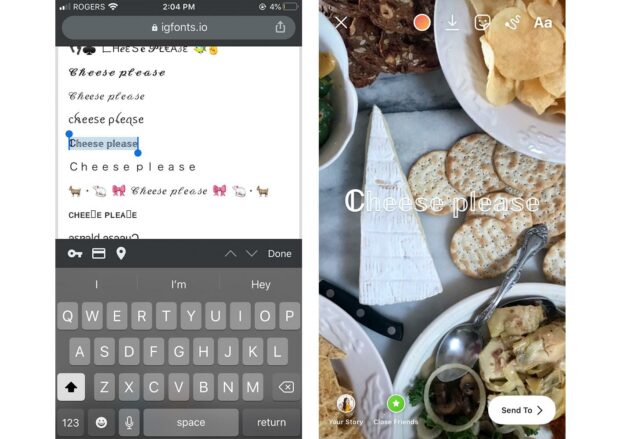
20. Lägg text i lager för att lägga till en skuggeffekt.
Om du vill ha en text som är mer levande kan du prova det här tricket med dubbelt upp.
Så här gör du:
- Skriv din text, välj sedan allt och kopiera.
- Starta en ny textruta och klistra in texten.
- När texten fortfarande är markerad klickar du på regnbågshjulet högst upp och väljer en annan färg.
- Flytta texten en aning och lägg den under den ursprungliga texten så att det ser ut som en skuggeffekt.
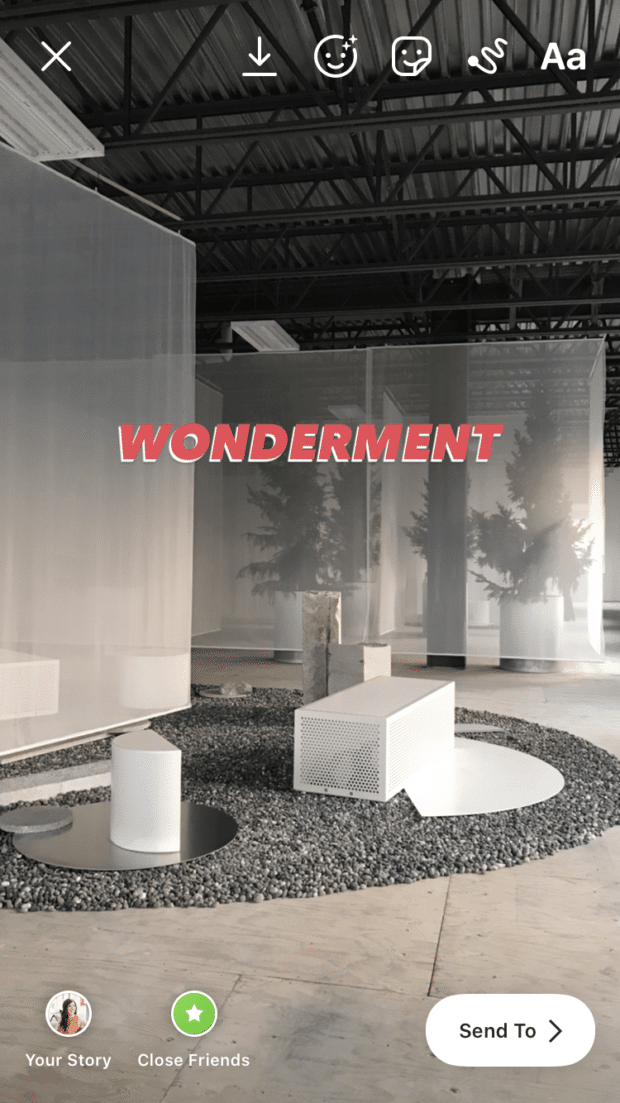
21. Ändra textjustering på några sekunder
Använd dina Tinder-kunskaper på ett bra sätt här: en snabb svepning av texten ger lite mer krydda och flyttar saker och ting till vänster, höger eller tillbaka till mitten på ett ögonblick.
Så här gör du: När du skriver kan du snabbt svepa till vänster eller höger för att ändra inriktningen.
Instagram klistermärke hacks
22. Förvandla din berättelse till en shoppingrunda
Om du har en Instagrambutik kan du märka en produkt i varje Instagram Story med ett produktmärke.
När kunderna vill veta mer om den coola västen med hamstertryck klickar de bara på klistermärket och går till din butik för att börja sin digitala shoppingrunda. Läs mer om hur du skapar en Instagram-butik här.
Så här gör du:
- Bygg upp din Instagram Story och tryck på klistermärkesikonen.
- Välj Produkt .
- Välj objektet i produktkatalogen.
- Anpassa produktmärket så att det passar ditt varumärke.
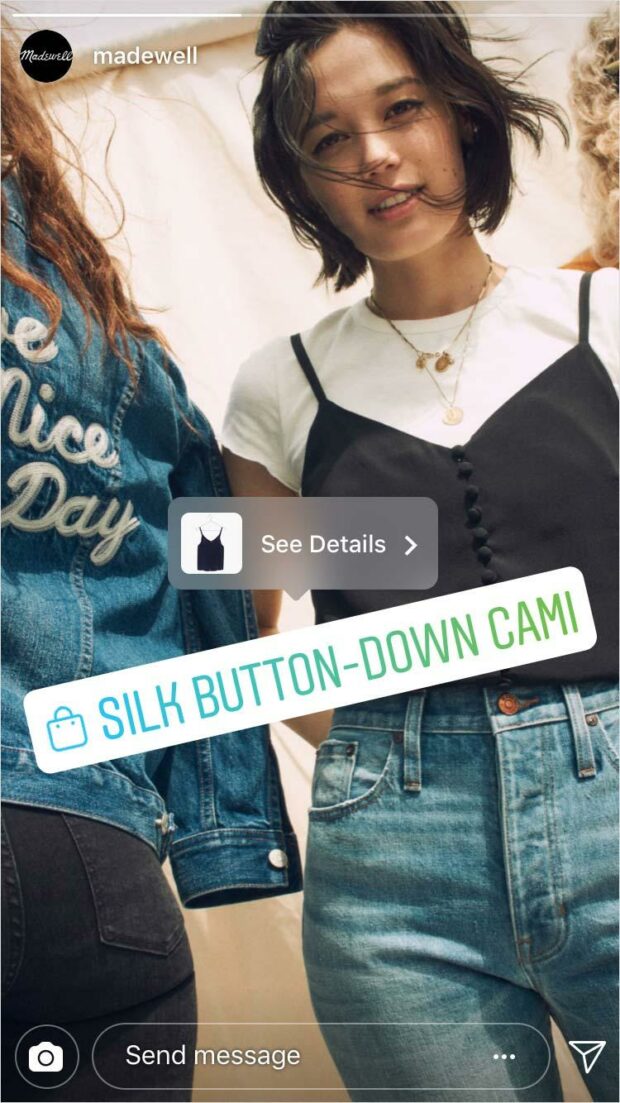
Källa: Instagram
23. Ändra färgen på ett frågetecken
Att färgkoordinera eller inte färgkoordinera, det är frågan... eller snarare en fråga om vad du ska göra med ditt frågetecken.
Så här gör du:
- Tryck på klistermärkesikonen och välj Fråga.
- Skriv din fråga och tryck sedan på regnbågshjulet högst upp på skärmen.
- Fortsätt att trycka tills frågetecknet har den färg du vill ha.
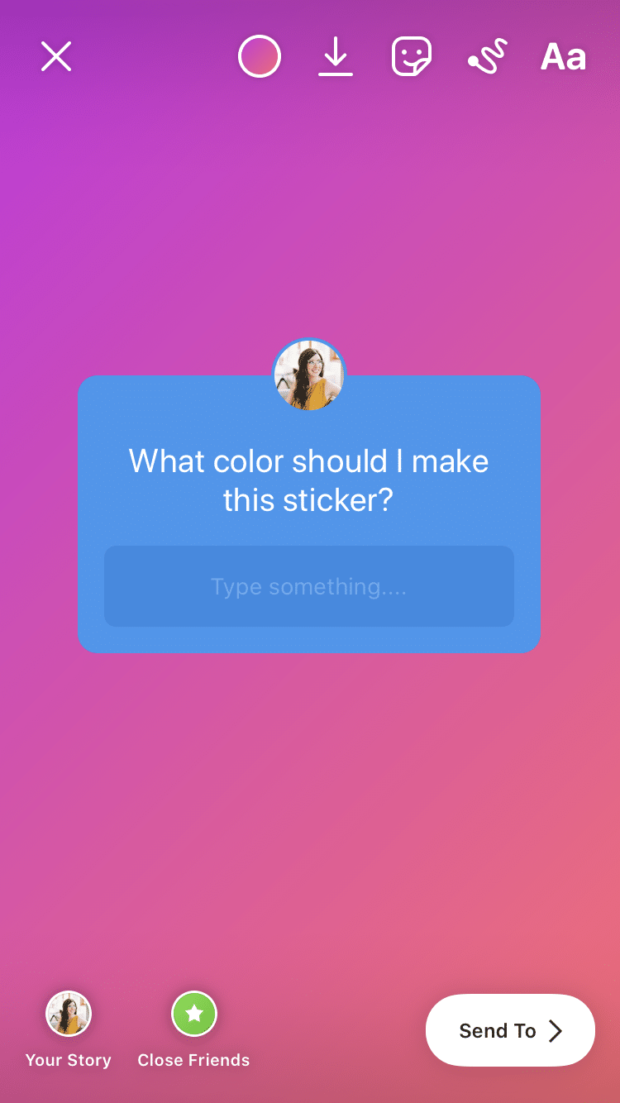
24. Få tillgång till fler gifs än någonsin
Om det finns något som kallas för många gifs vill vi inte höra det.
Medan Insta-sökningen gör det möjligt för dig att gå igenom Giphys bibliotek kan du använda Giphy-appen för att skapa album med dina favoriter så att du enkelt kan komma åt dem - och du kan dela dem direkt från Giphy.
Så här gör du:
- Öppna Giphy-appen och hitta den gif du vill ha.
- Klicka på delningsikonen med pappersflygplanet (eller hjärtikonen om du vill favoritera och lägga upp senare).
- Välj Instagram-ikonen och välj sedan Dela till berättelser .
- ELLER välj Kopiera GIF och klistra sedan in i din berättelse.
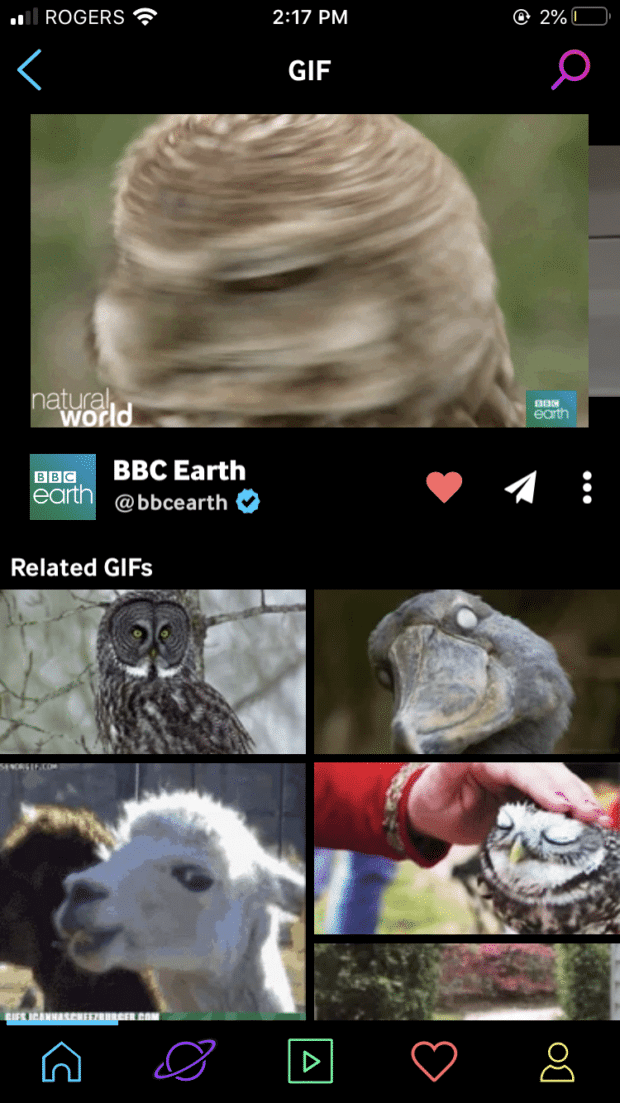
Proffstips: Om du har egna hemgjorda gifs som du vill dela med dig av i Insta Stories kan du spara dem i din kamerarulle och sedan kopiera och klistra in dem direkt i en Story.
25. Skapa ett rutnät med foton
Instagram Stories inbyggda layoutverktyg är det perfekta sättet att dela flera bilder i en mängd olika snyggt organiserade rutnät, formaterade efter de specifika dimensionerna i Stories. Ibland kan du inte välja vilken bild av din sushimiddag som är den sötaste, vi förstår!
Så här gör du:
- Rulla till vänster på skärmen för att hitta Layout-verktyget (en fyrkant med snittlinjer).
- Skärmen delas nu in i kvadranter. Lägg till ett foto i den första kvadranten genom att svepa uppåt för att välja ett foto från galleriet eller använd kameran för att ta en ny bild.
- Upprepa för varje kvadrant.
- Alternativt kan du ändra layouten genom att trycka på Ändra rutnät ikonen till vänster på skärmen.
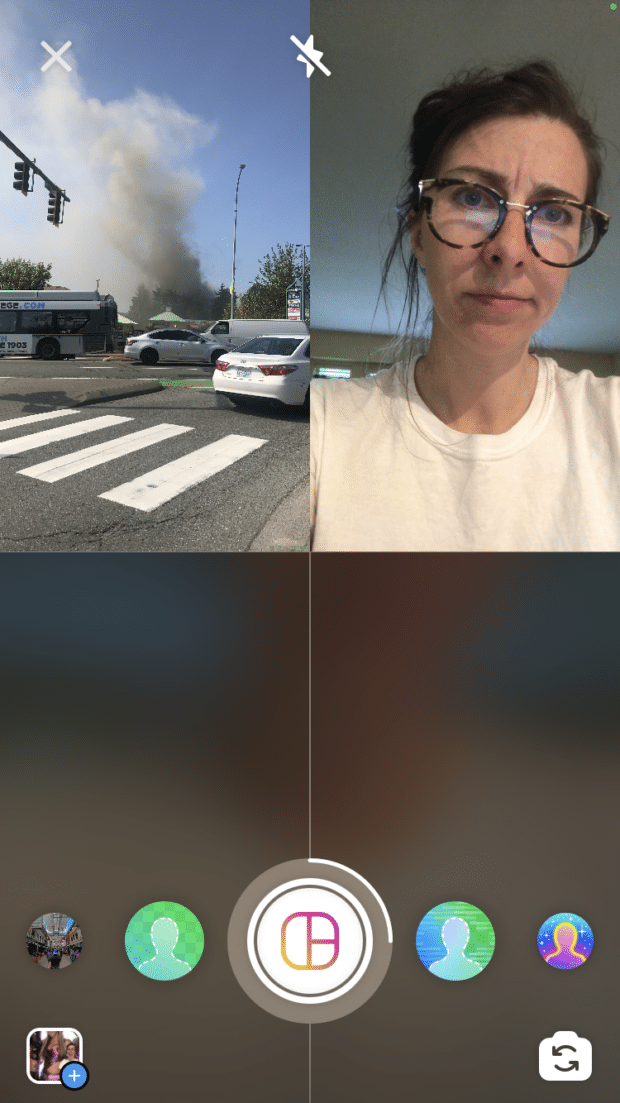
Instagram Story videohacks
26. Svara på frågor om en Live Story
Att svara på dina följares frågor i en Instagram Live Story är som ett roligt förhör som du gör med dig själv. (Behöver du hjälp med att komma igång med Instagram Live? Kolla in vår steg-för-steg-guide här.)
Så här gör du:
- Uppmana din publik att ställa frågor i förväg med hjälp av ett klistermärke med frågor.
- När du har gått live trycker du på ikonen med frågetecknet längst ner på skärmen.
- Tryck på den fråga du vill besvara så visas den på din Live-skärm när du sänder.
- Frågorna kommer att gråas ut när de väl har valts så att du inte väljer samma fråga mer än en gång.
27. Fäst ett klistermärke på din video
Det här är ett av de äldsta knepen i Instagram Story, men vi är inte för stora för att erkänna att vi inte har förstått hur det fungerar i flera år. Om du också har längtat efter att kunna fästa ett klistermärke, en emoji, en gif eller en text vid ett visst ögonblick eller en viss rörelse i en video, får du veta hur det går till.
Så här gör du:
- Det här är viktigt: filma videon i Instagram Story. Du kan inte ladda upp en video för det här tricket! Vi har försökt! Vi har misslyckats!
- Lägg till ett klistermärke (eller text etc.) i berättelsen.
- Tryck på och håll kvar klistermärket.
- Använd skjutreglaget för att bläddra till rätt punkt i videon.
- Tryck på Stift .

28. Gör ditt eget Instagram-filter
Du behöver inte vara programmerare för att skapa ett eget anpassat filter som du kan använda eller dela med världen. Spark AR Studio har massor av handledningar och enkla steg-för-steg-verktyg som hjälper dig att sätta din egen prägel på världen (och, mer specifikt, på dina följares ansikten).
Så här gör du: Här hittar du en fullständig guide för hur du gör dina egna Instagram AR-filter.

Källa: Spark AR Studio
29. Spara dina favoritfilter
Du vill ha ditt Elf Ears-filter till hands, det förstår vi. Tack och lov finns det ett sätt att bygga upp ett lättåtkomligt bibliotek med dina favoriteffekter.
Så här gör du:
- Öppna kameran i Instagram Stories.
- Svep genom filtren längst ner på skärmen tills du kommer till slutet .
- Tryck på ikonen med ett förstoringsglas som säger Bläddra bland effekter .
- Hitta en effekt som du gillar och klicka på bokmärkesymbolen.
- Nästa gång du öppnar kameran kan du välja den effekten.
- Om du ser en effekt som du gillar i någon annans Story kan du klicka på namnet på effekten (nära toppen av skärmen) för att spara den därifrån.

30. Använd video som animerad bakgrund
Föreställ dig detta: en dynamisk, rörlig bakgrund för en vacker selfie eller ett sjukt produktfoto. Det finns bara ett ord för den här smarta kombinationen av animerade och stillbilder: jazzig.
Så här gör du:
- Spela in en video eller svep uppåt för att välja en från ditt fotogalleri.
- Öppna klistermärkesmenyn.
- Välj fotomärket.
- Välj ett foto från ditt fotogalleri.
- Den läggs ovanpå videon: flytta fotot eller ändra storlek efter eget tycke och smak!

31. Bli en mästare på Instagram Reel
Instagrams Reels-funktion är kanske lite av en TikTok-kopia, men den är rolig ändå.
Skapa en 15- eller 30-sekunders video med musik, specialeffekter och klistermärken och imponera på dina följare med dina dansrörelser. Du kan dela Reels i dina Stories, men de visas även på sidan Utforska, så att du kan imponera på ännu fler "Grammers" med dina Celine Dion-lipsynkroniseringar.
Så här gör du: Kolla in vår guide om allt om Instagram Reels här!

Källa: Instagram
32. Använd mallar och designverktyg för att göra dina berättelser mer populära.
Visst kan en fantastisk kock tillaga en utsökt måltid med bara en kniv och en stekpanna... men ett kök fullt av verktyg gör det mycket enklare att skapa en gourmetupplevelse.
Om du dessutom går ifrån de grundläggande elementen i Instagram Stories och integrerar externa design- och redigeringsprogram i din kreativa process öppnar du en helt ny värld av möjligheter.
Är det här en bra metafor eller är jag bara hungrig? Ladda ner några appar så tittar vi in efter lunch.
Så här gör du:
- Prova några av de här roliga Instagram Story-apparna för att ta dina bilder och videor till nästa nivå.
- Ladda ner de här 20 gratis mallarna för Instagram Stories och gör dem till dina egna.
Naturligtvis kan inga hack (eller tips, tricks, prylar eller prylar) jämföras med gammaldags kvalitetsinnehåll. Men vi har täckt dig där också: här är 20 kreativa Instagram Story-idéer för att ge dig inspiration.
Hantera din närvaro på Instagram tillsammans med dina andra sociala kanaler och spara tid med SMMExpert. Från en enda instrumentpanel kan du schemalägga och publicera inlägg och Stories, redigera bilder och mäta resultat. Prova det gratis idag.
Kom igång
Växa på Instagram
Enkelt skapa, analysera och använda schemalägga Instagram-inlägg, berättelser och rullar med SMMExpert. Spara tid och få resultat.
Gratis 30-dagars provperiod
